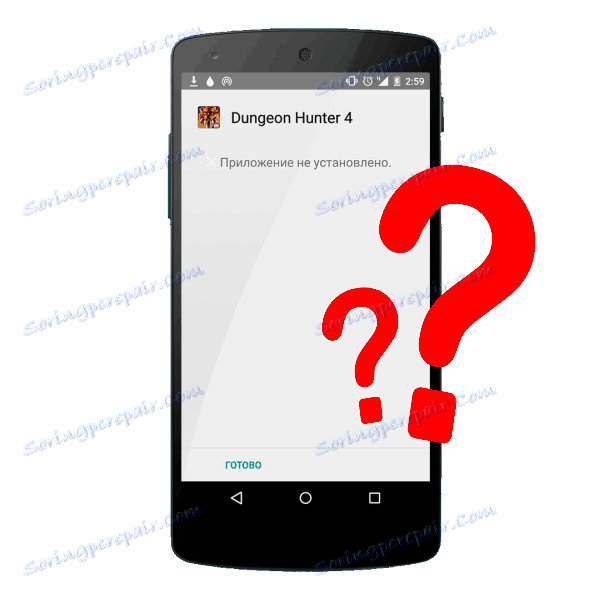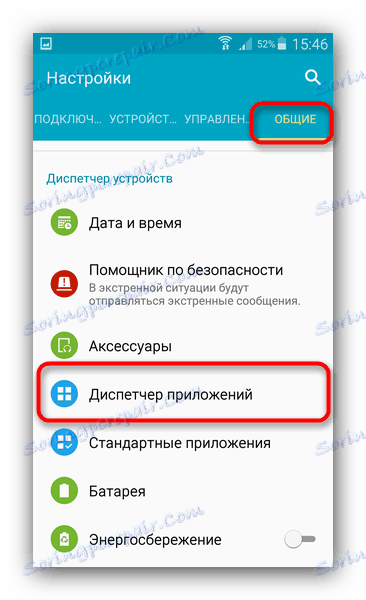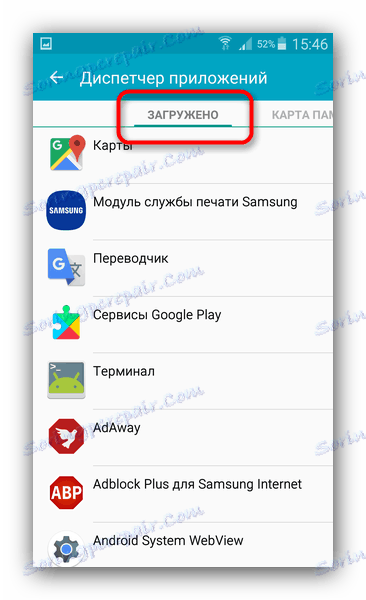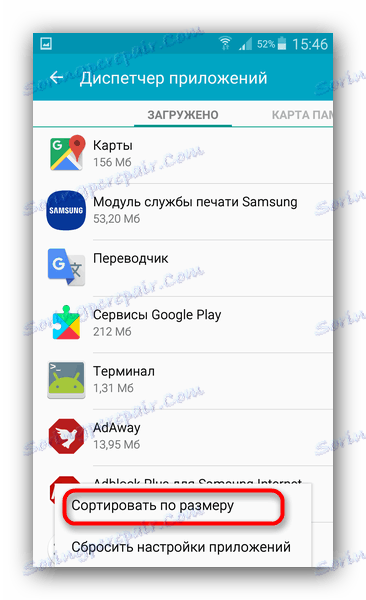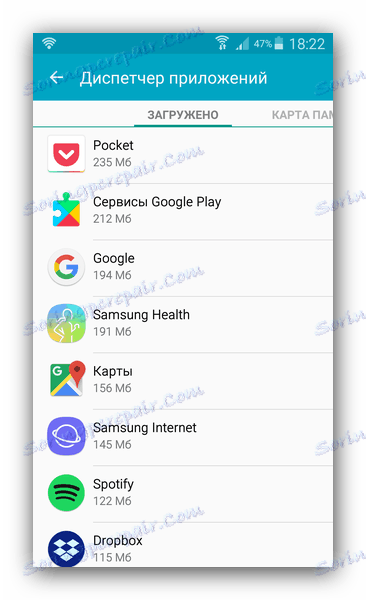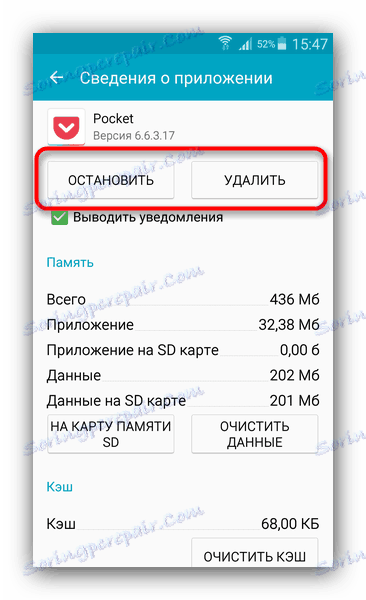Pogreška "Aplikacija nije instalirana": uzroci i metode popravka
Android je također poznat po velikom broju aplikacija za različite potrebe. Ponekad se dogodi da potreban softver nije instaliran - instalacija se dogodi, ali na kraju dobivate poruku "Aplikacija nije instalirana". Pročitajte dolje kako se nositi s ovim problemom.
Ispravljanje pogreške "Aplikacija nije instalirano" na Androidu
Ova vrsta pogreške gotovo je uvijek uzrokovana problemima u softverskom uređaju ili smeću u sustavu (pa čak i virusa). Međutim, hardverski kvar nije isključen. Počnimo rješavanjem uzroka ove pogreške softvera.
Uzrok 1: instalirane mnoge neiskorištene aplikacije
Često postoji takva situacija - instalirali ste aplikaciju (na primjer, igru), koristili ih neko vrijeme, a zatim ga niste dodirnuli. Naravno, zaboravljajući ukloniti. Međutim, ova aplikacija, čak i ako je neiskorištena, može se ažurirati, odgovarajuće raste u veličini. Ako postoji nekoliko takvih aplikacija, tijekom vremena to ponašanje može postati problem, naročito na uređajima s unutarnjim volumenom od 8 GB ili manje. Da biste saznali imate li takve aplikacije, učinite sljedeće.
- Idite na Postavke .
- U grupi općih postavki (naziva se "Ostalo" ili "Više" ) pronađite "Upravitelj aplikacija" (inače nazvan "Aplikacije" , "Popis aplikacija" itd.)
![Pristupite aplikaciji Android Application Manager]()
Unesite ovu stavku. - Trebamo karticu prilagođene aplikacije. Na Samsung uređajima može se zvati "Uploaded" , na uređajima drugih proizvođača - "User" ili "Installed" .
![Kartica prenesena u aplikaciju Android Application Manager]()
Na ovoj kartici unesite kontekstni izbornik (klikom na odgovarajući fizički ključ, ako postoji, ili s gumbom s tri točke na vrhu).![Poredajte preuzete programe u aplikaciji Android Application Manager]()
Odaberite "Poredaj po veličini" ili slično. - Sada će softver instaliran na korisničkom računalu biti prikazan redoslijedom volumena: od najvećeg do najmanjih.
![Razvrstao po programima veličine u aplikaciji Android Application Manager]()
U tim aplikacijama potražite one koji ispunjavaju dva kriterija - velika i rijetko korištena. U pravilu, igre spadaju u ovu kategoriju. Da biste uklonili takvu aplikaciju, dodirnite je na popisu. Doći ćete do svoje kartice.![Uklanjanje teške aplikacije putem aplikacije Android Application Manager]()
U njemu prvo kliknite "Zaustavi" , a zatim "Izbriši" . Budite oprezni, ne brišite pravu aplikaciju!
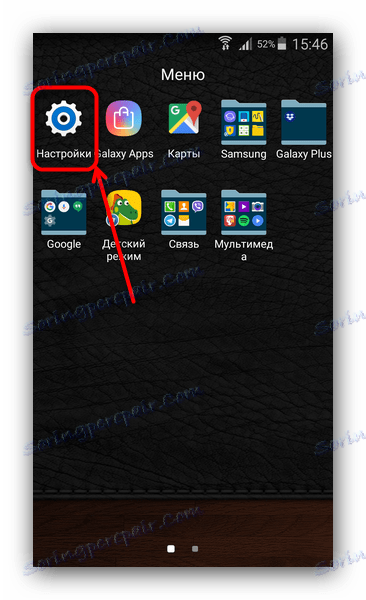
Ako na prvim mjestima postoje popisi sustava, nije neophodno upoznati se s materijalom ispod.
Pročitajte također:
Deinstaliranje aplikacija sustava na Androidu
Nemojte automatski ažurirati aplikacije na Androidu
Uzrok 2: U internoj memoriji ima puno smeća
Jedan od nedostataka Androida je loša implementacija upravljanja pamćenjem samim sustavom i aplikacijama. Tijekom vremena, u internoj memoriji, koja je primarna pohrana podataka, gomila zastarjelih i nepotrebnih datoteka se akumulira. Kao posljedica toga, memorija postaje začepljena, zbog čega nastaju pogreške, uključujući "Aplikacija nije instalirana". Za borbu protiv takvog ponašanja možete redovito čistiti sustav krhotina.
Pročitajte više:
Brisanje Androidovih datoteka smeća
Aplikacije za čišćenje Androida od smeća
Uzrok 3: Količina prostora dodijeljenog aplikaciji u unutarnjoj memoriji bila je iscrpljena
Uklonili ste rijetke rabljene programe, izbrisali sustav smeća, ali memorija na unutarnjem pogonu i dalje ostaje mala (manje od 500 MB) zbog čega se i dalje pojavljuje pogreška u instalaciji. U tom slučaju trebali biste prenijeti najteži softver na vanjski pogon. To možete učiniti metodama opisanim u donjem članku.
Pročitajte više: Premještanje aplikacija na SD karticu
Ako firmware vašeg uređaja ne podržava takvu mogućnost, možda biste trebali obratiti pozornost na načine mijenjanja unutarnje pohrane i memorijske kartice.
Pročitajte više: Upute za prebacivanje memorijske kartice smartphonea na memorijsku karticu
Razlog 4: Virusna infekcija
Često, uzrok problema s instaliranjem aplikacija može biti virus. Problemi, kao što kažu, ne idu sami, tako da bez "Aplikacija nije instalirana" postoji dovoljno problema: odakle dolazi oglašavanje, izgled aplikacija koje niste instalirali i općenito atipično ponašanje uređaja sve do spontani ponovno pokretanje , Bez softvera treće strane da biste dobili osloboditi od infekcije virus je prilično teško, pa preuzeti bilo koji pogodan antivirusni i, slijedeći upute, provjerite sustav.
Uzrok 5: Sukob u sustavu
Ova vrsta pogreške može se pojaviti i zbog problema u samom sustavu: neispravno primljeni korijenski pristup, instalirani ugađanje koji nije podržan od firmvera, kršenje prava pristupa na particiju sustava i slično.
Radikalna rješenja za ovaj i mnoge druge probleme je da napravite uređaj tvrdi reset , Puno čišćenje unutarnje memorije će osloboditi prostor, ali će izbrisati sve podatke o korisniku (kontakti, SMS, aplikacije itd.), Tako da ne zaboravite napraviti sigurnosnu kopiju te podatke prije resetiranja. Međutim, od problema virusa ova metoda, najvjerojatnije, nećete se riješiti.
Uzrok 6: Hardverski problem
Najrjeđi, ali najneugodniji razlog pogreške "Aplikacija nije instalirana" je unutarnji pogonski neuspjeh. U pravilu, to može biti tvornica brak (problem starih modela proizvođača Huawei), mehanička oštećenja ili kontakt s vodom. Pored ove pogreške, tijekom uporabe pametnog telefona (tableta) s umirujućom unutarnjom memorijom mogu biti i druge poteškoće. Neovisno o tome kako riješiti hardverske probleme obični je korisnik teško, dakle, najbolja preporuka za sumnju na fizičku neispravnost ide u servis.
Opisali smo najčešće uzroke pogreške "Aplikacija nije instalirana". Postoje i drugi, ali se nalaze u izoliranim slučajevima ili su kombinacija ili inačica gore navedenog.